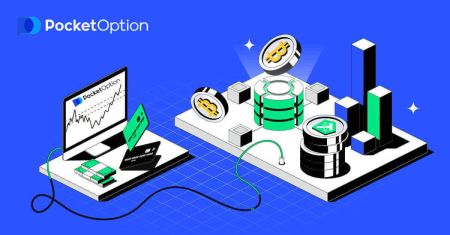Pocket Option Depozyt - Pocket Option Poland - Pocket Option Polska
Niezależnie od tego, czy jesteś początkującym odkrywającym handel opcjami, czy doświadczonym traderem szukającym bezproblemowych transakcji, w tym przewodniku znajdziesz wszystko, co musisz wiedzieć, aby zdeponować i rozpocząć handel opcjami cyfrowymi w Pocket Option.
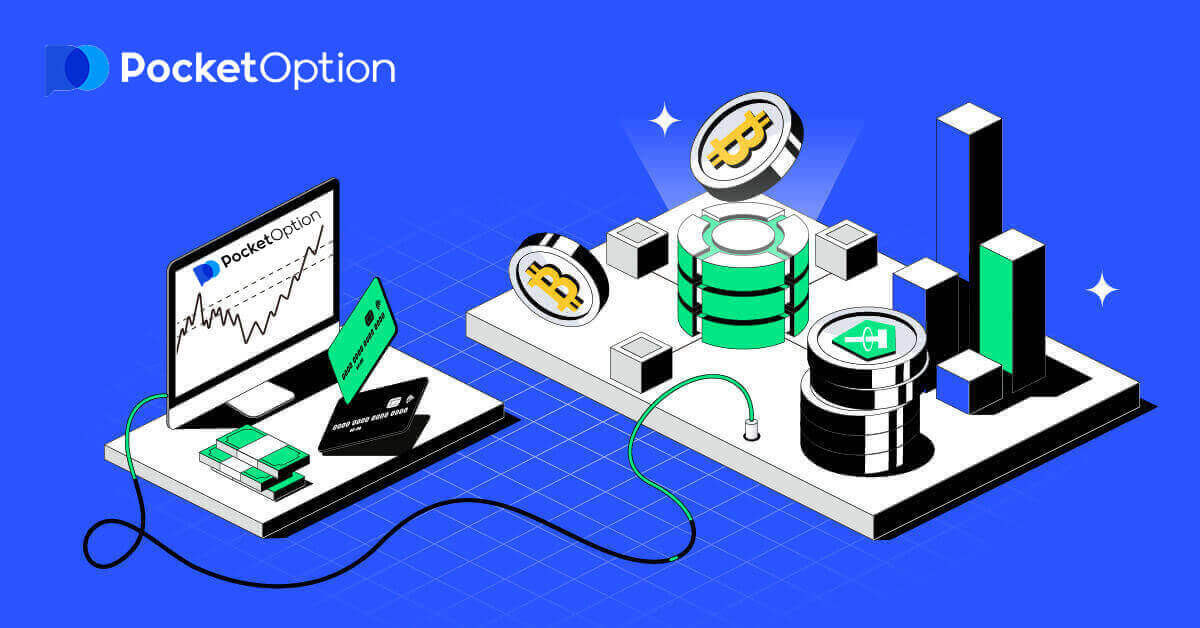
Jak wpłacić pieniądze na opcję Pocket
Aby dokonać wpłaty, otwórz sekcję „Finanse” w lewym panelu i wybierz menu „Depozyt”. 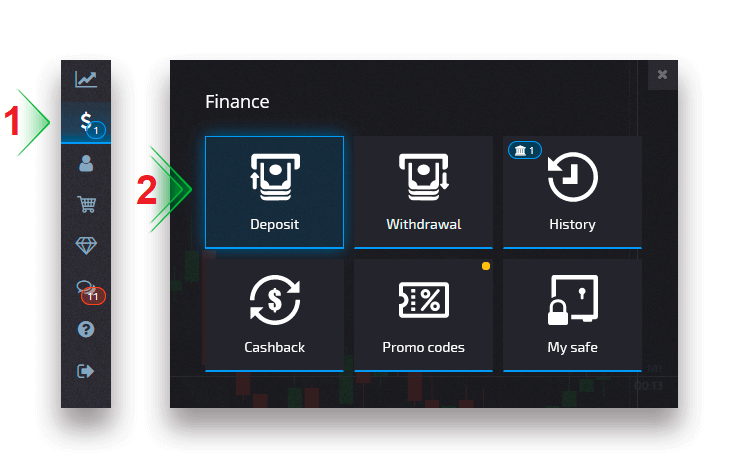
Wybierz wygodną metodę płatności i postępuj zgodnie z instrukcjami wyświetlanymi na ekranie, aby dokończyć płatność. Należy pamiętać, że minimalna kwota depozytu różni się w zależności od wybranej metody, a także regionu. Niektóre metody płatności wymagają pełnej weryfikacji konta.
Kwota depozytu może odpowiednio zwiększyć poziom Twojego profilu. Kliknij przycisk „Porównaj”, aby wyświetlić dodatkowe funkcje wyższego poziomu profilu.
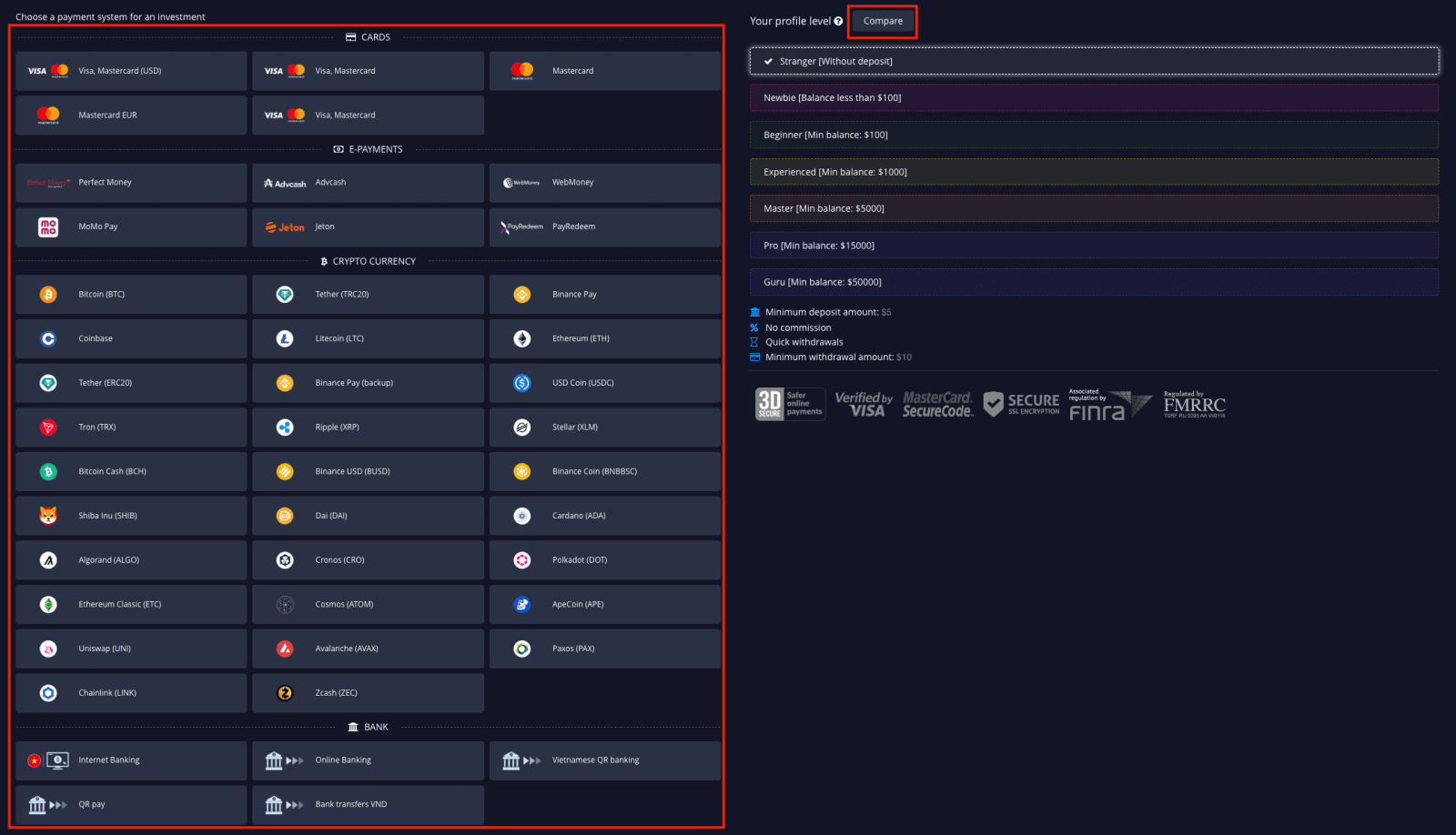
Uwaga : Ze względów bezpieczeństwa wypłaty są możliwe wyłącznie za pomocą tych samych metod płatności, które zostały wcześniej użyte do wpłaty.
Wpłać na Pocket Option za pomocą kryptowalut
Na stronie Finanse - Wpłata wybierz żądaną kryptowalutę, aby kontynuować płatność i postępuj zgodnie z instrukcjami wyświetlanymi na ekranie. Większość płatności jest przetwarzana natychmiastowo. Jednak jeśli wysyłasz środki z usługi, może ona naliczyć opłatę lub wysłać płatność w kilku częściach.
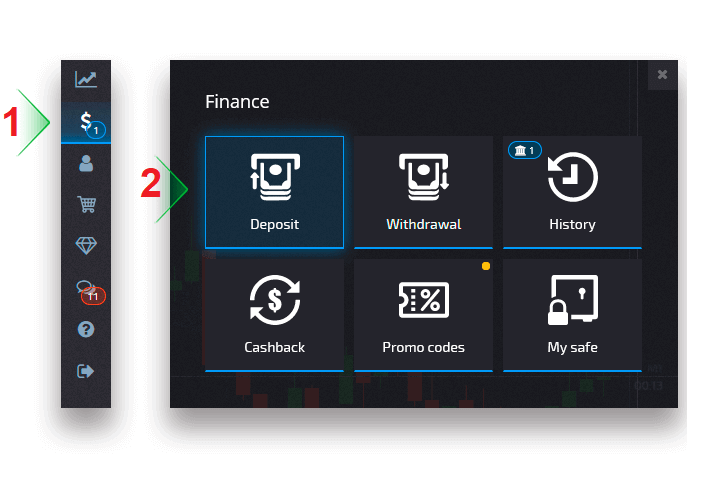
Wybierz kryptowalutę, którą chcesz wpłacić.
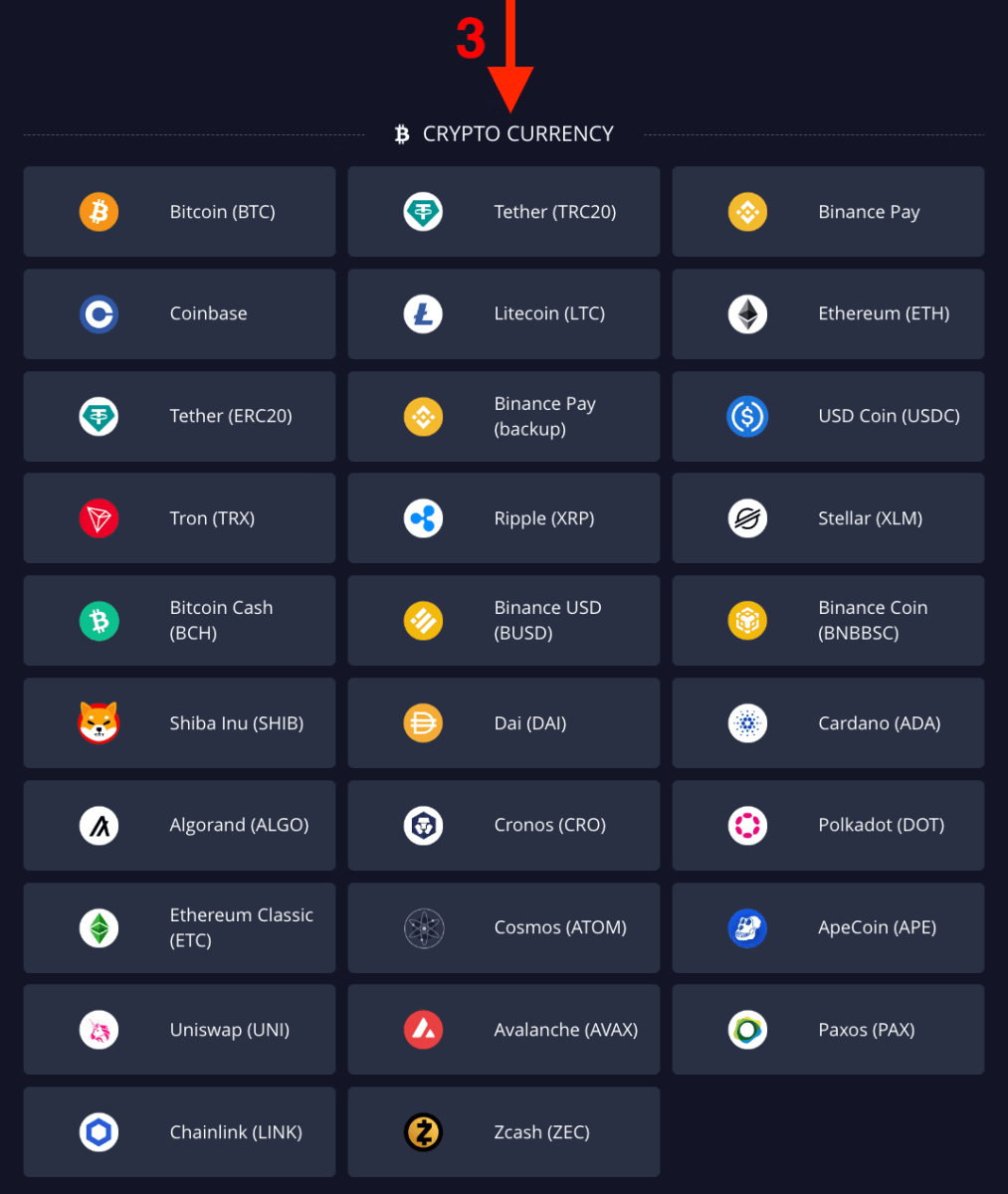
Wprowadź kwotę, wybierz prezent do wpłaty i kliknij „Kontynuuj”.
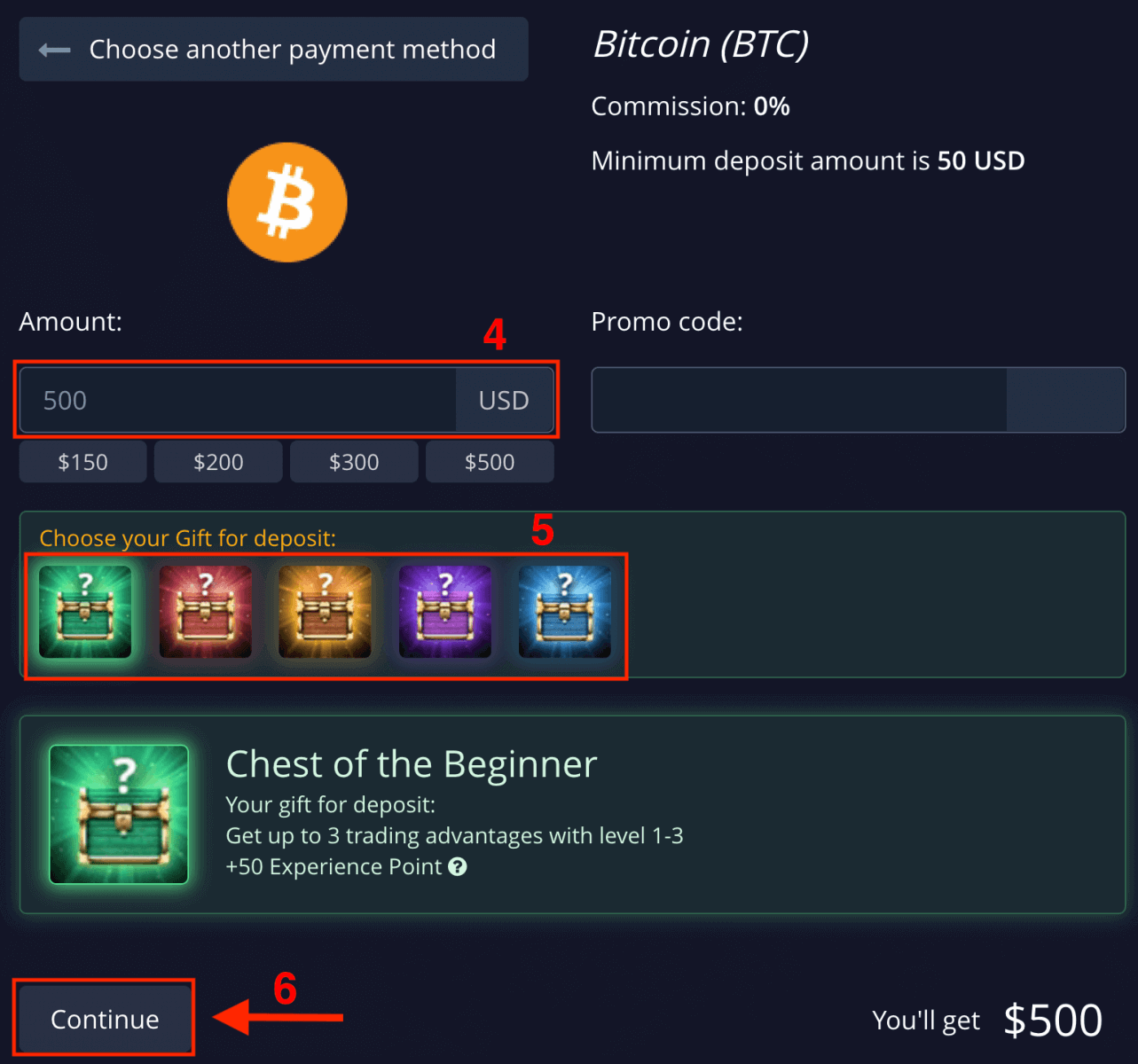
Po kliknięciu „Kontynuuj” zobaczysz kwotę i adres do wpłaty na Pocket Option. Skopiuj i wklej te informacje na platformie, z której chcesz wypłacić pieniądze.
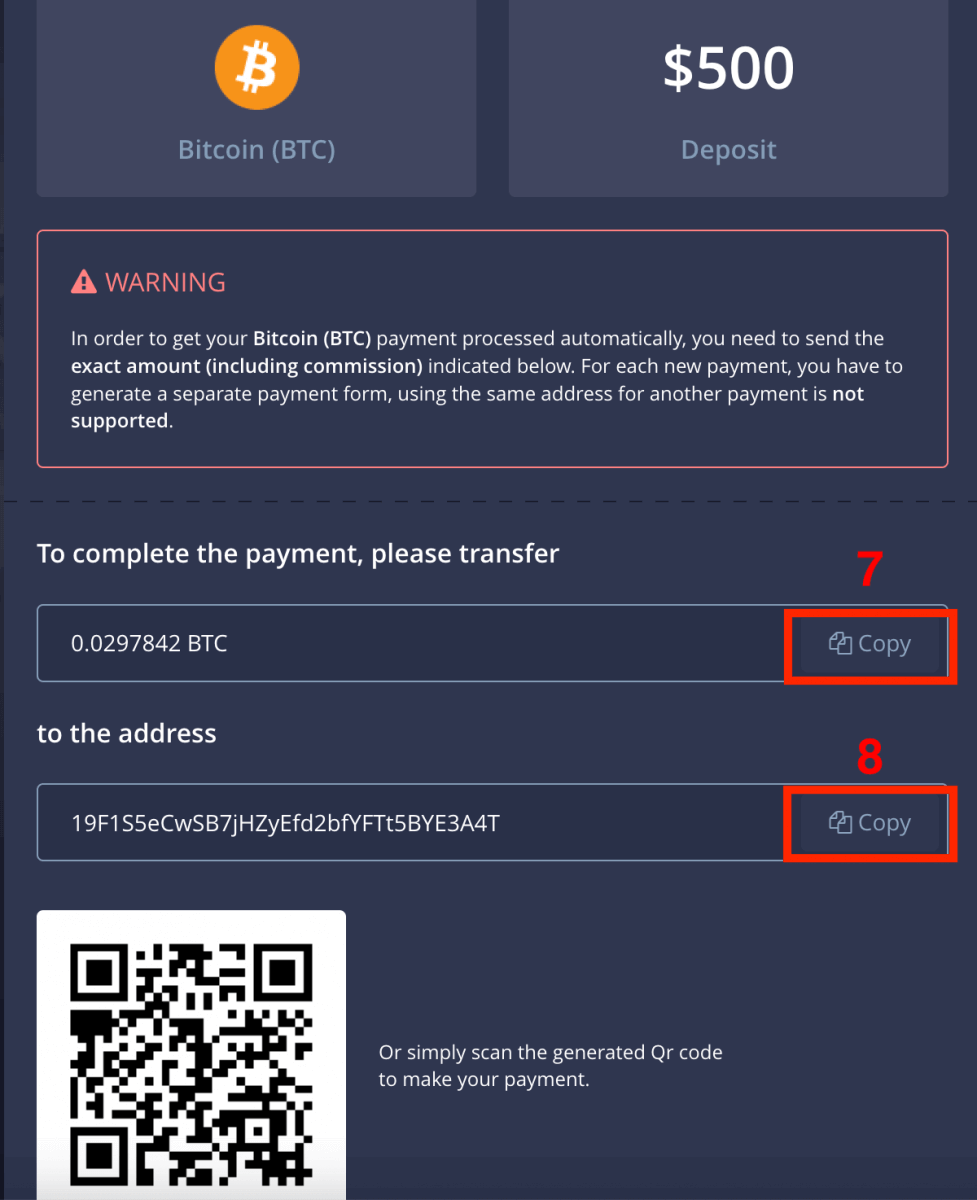
Przejdź do Historii, aby sprawdzić swój ostatni depozyt.
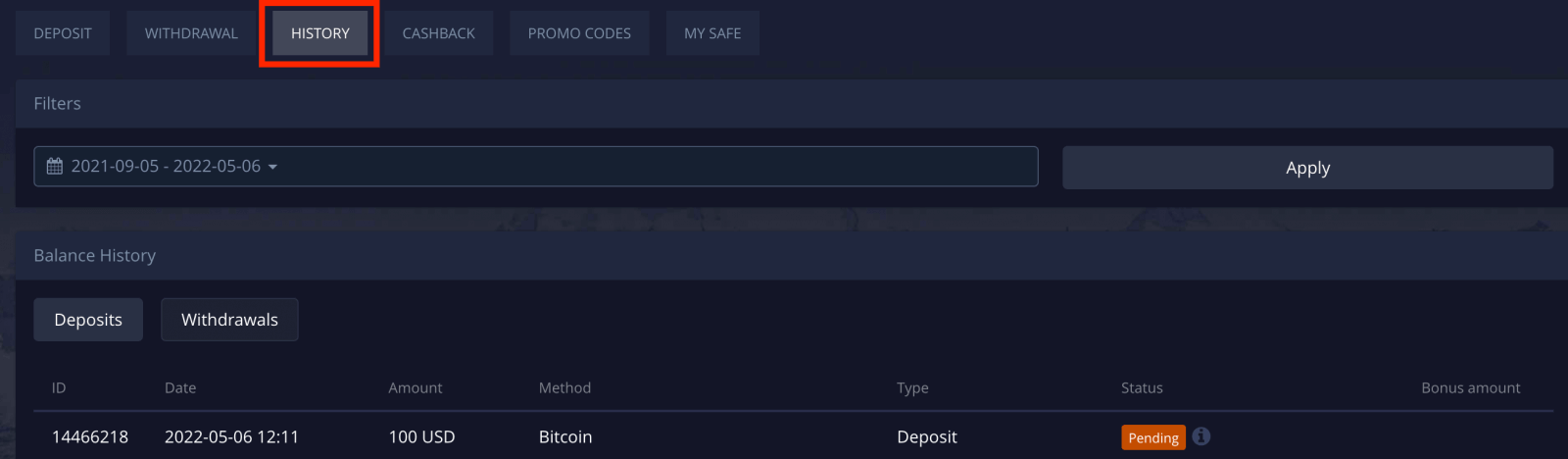
Uwaga : jeśli Twój depozyt kryptowaluty nie zostanie natychmiast przetworzony, skontaktuj się z Działem Wsparcia i podaj identyfikator transakcji w formularzu tekstowym lub dołącz link URL do swojego przelewu w eksploratorze bloków.
Wpłata na Pocket Option przy użyciu Visa/Mastercard
Na stronie Finance - Deposit wybierz metodę płatności Visa, Mastercard.Może być dostępna w kilku walutach w zależności od regionu. Jednak saldo Twojego konta handlowego zostanie zasilone w USD (stosowana jest konwersja walut).
Uwaga : W przypadku niektórych krajów i regionów metoda wpłaty Visa/Mastercard wymaga pełnej weryfikacji konta przed użyciem. Minimalna kwota wpłaty również się różni.
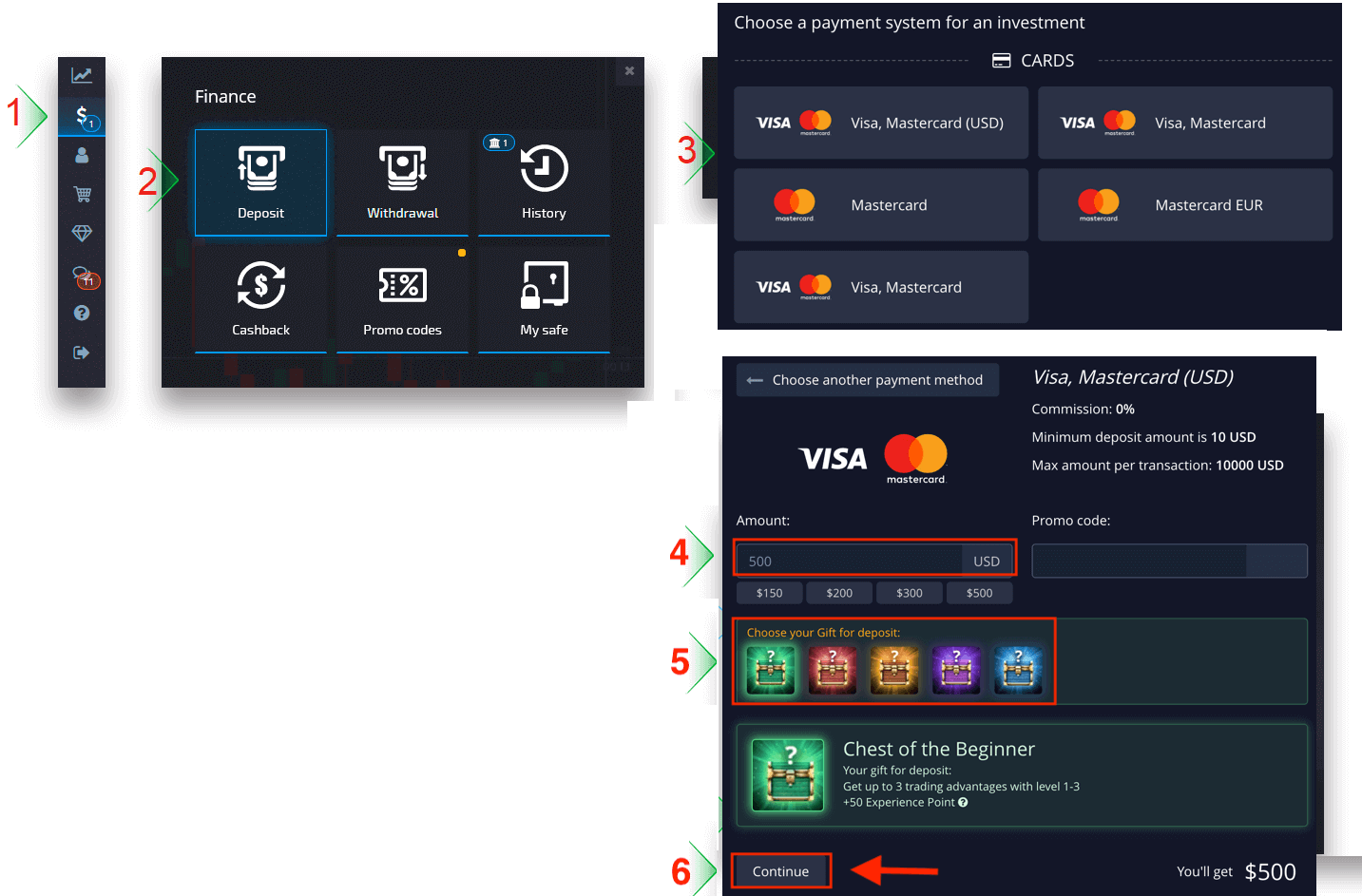
Po kliknięciu „Kontynuuj” zostaniesz przekierowany na nową stronę, aby wprowadzić swoją kartę.
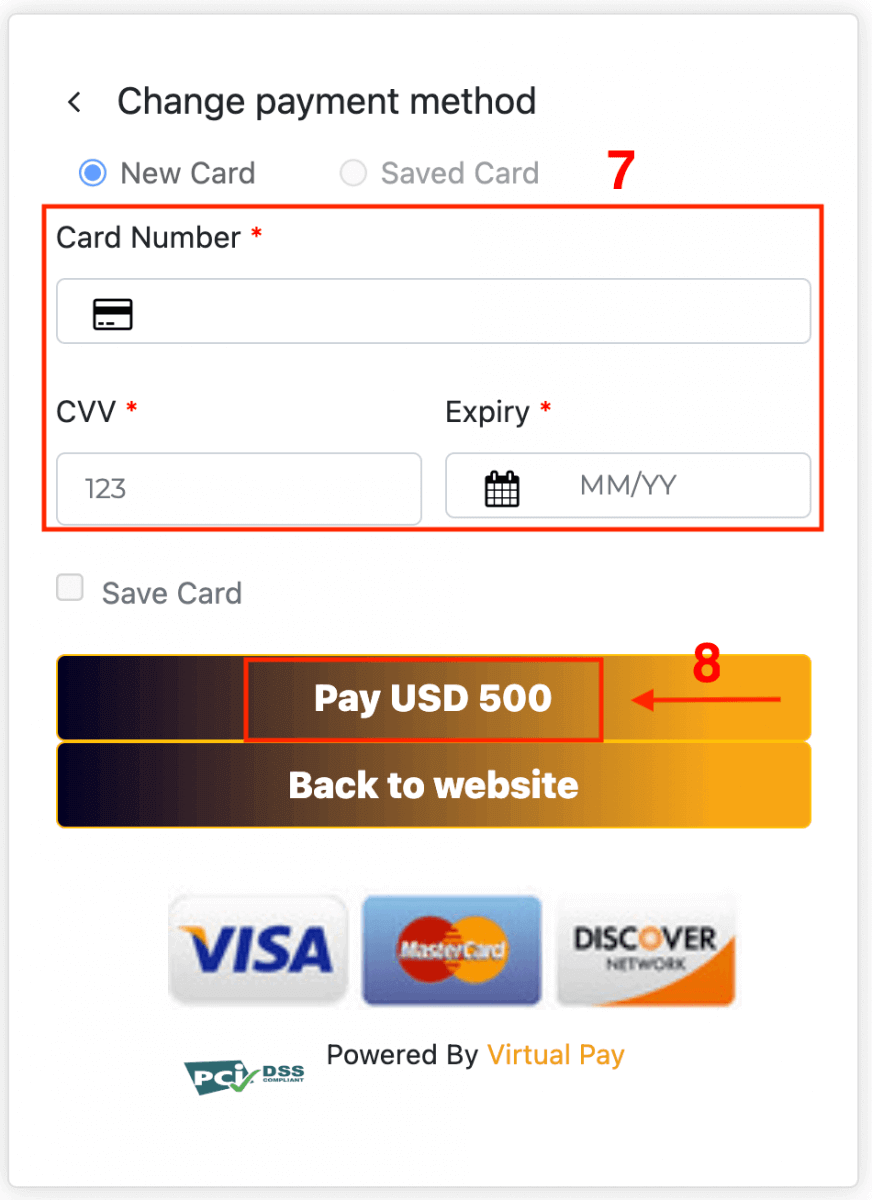
Po zakończeniu płatności, jej pojawienie się na saldzie Twojego konta handlowego zajmie kilka chwil.
Wpłać na opcję Pocket za pomocą płatności elektronicznych
Na stronie Finanse — Depozyt wybierz portfel elektroniczny, aby kontynuować płatność.Postępuj zgodnie z instrukcjami wyświetlanymi na ekranie, aby dokończyć płatność. Większość płatności jest przetwarzana natychmiast. W przeciwnym razie może być konieczne podanie identyfikatora transakcji w żądaniu pomocy technicznej.
Uwaga : W przypadku niektórych krajów i regionów metoda wpłaty eWallet wymaga pełnej weryfikacji konta. Minimalna kwota wpłaty również jest różna.
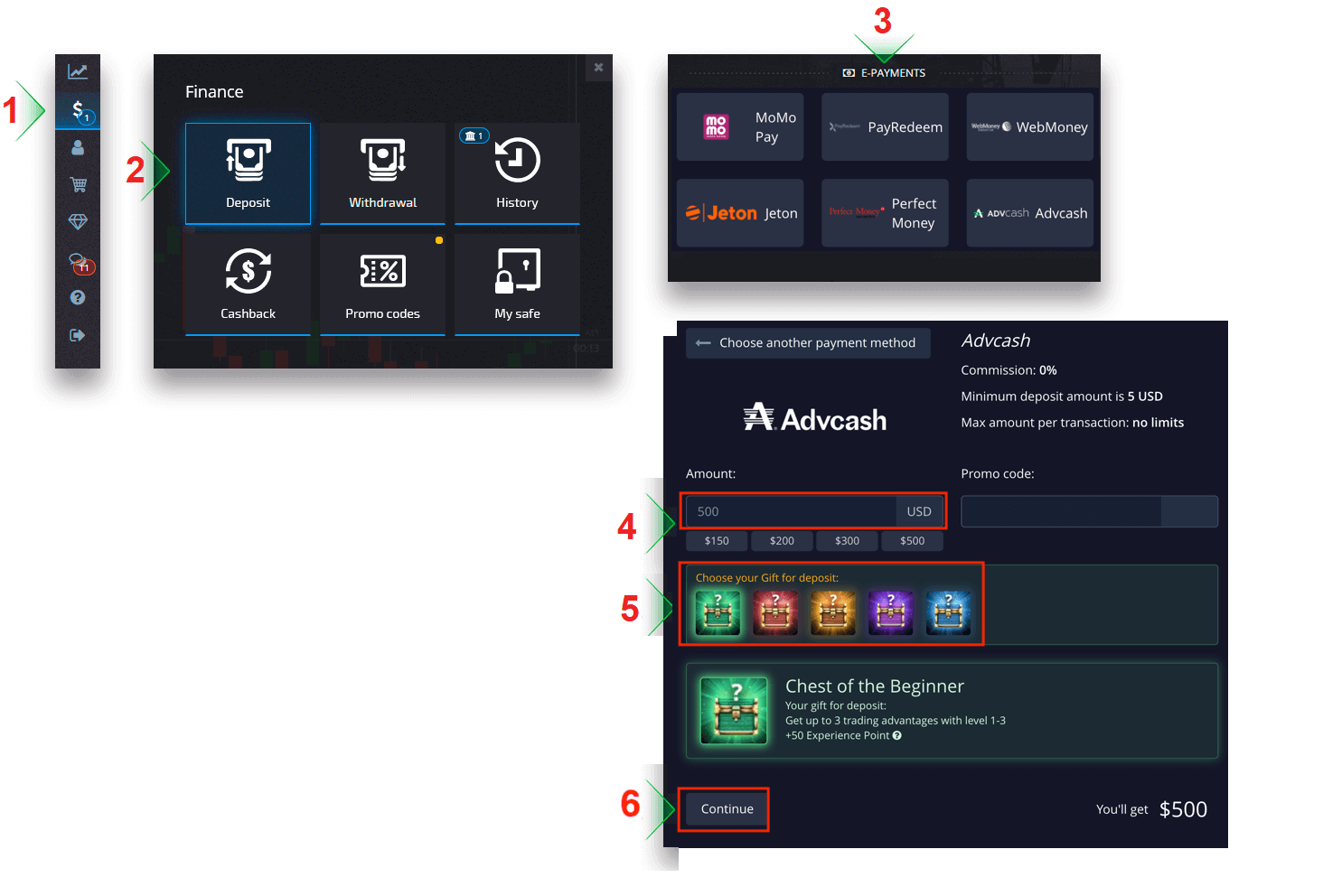
Po kliknięciu „Kontynuuj” zostaniesz przekierowany na nową stronę, aby wprowadzić adres e-mail i hasło do swojego konta Advcash i kliknąć przycisk „ZALOGUJ SIĘ DO ADV”. 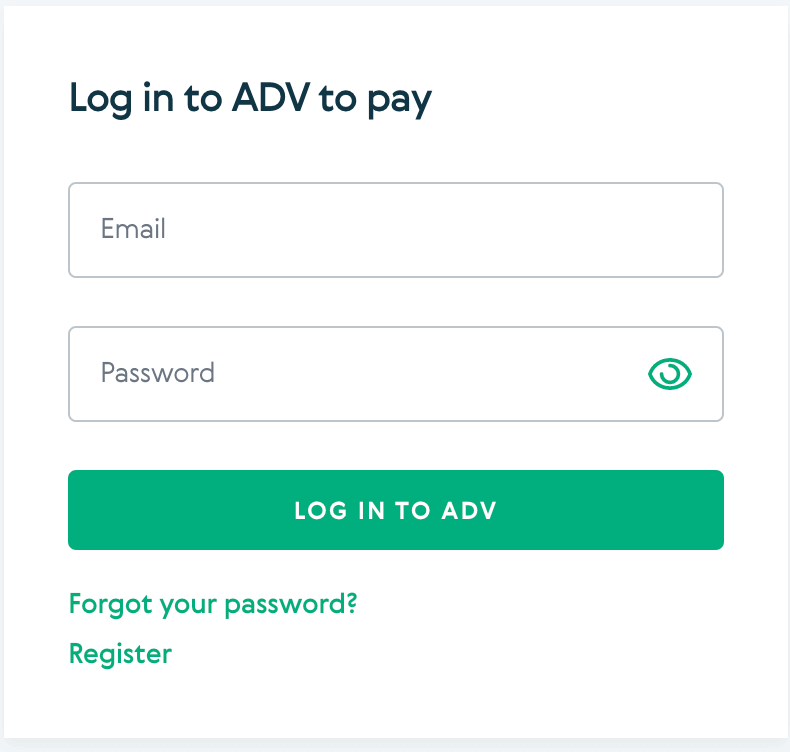
Po zakończeniu płatności, jej pojawienie się na saldzie Twojego konta handlowego zajmie chwilę.
Wpłać na Pocket Option za pomocą przelewu bankowego
Przelewy bankowe są reprezentowane przez kilka metod płatności, w tym lokalne przelewy bankowe, międzynarodowe, SEPA itp. Na stronie Finanse - Wpłata wybierz przelew bankowy, aby kontynuować płatność.
Wprowadź wymagane dane bankowe, a w następnym kroku otrzymasz fakturę. Zapłać fakturę za pomocą swojego konta bankowego, aby dokończyć wpłatę.
Uwaga : W przypadku niektórych krajów i regionów metoda wpłaty przelewem bankowym wymaga pełnej weryfikacji konta. Minimalna kwota depozytu również się różni.
Uwaga : Otrzymanie przelewu przez nasz bank może potrwać kilka dni roboczych. Po otrzymaniu środków saldo Twojego konta zostanie zaktualizowane.
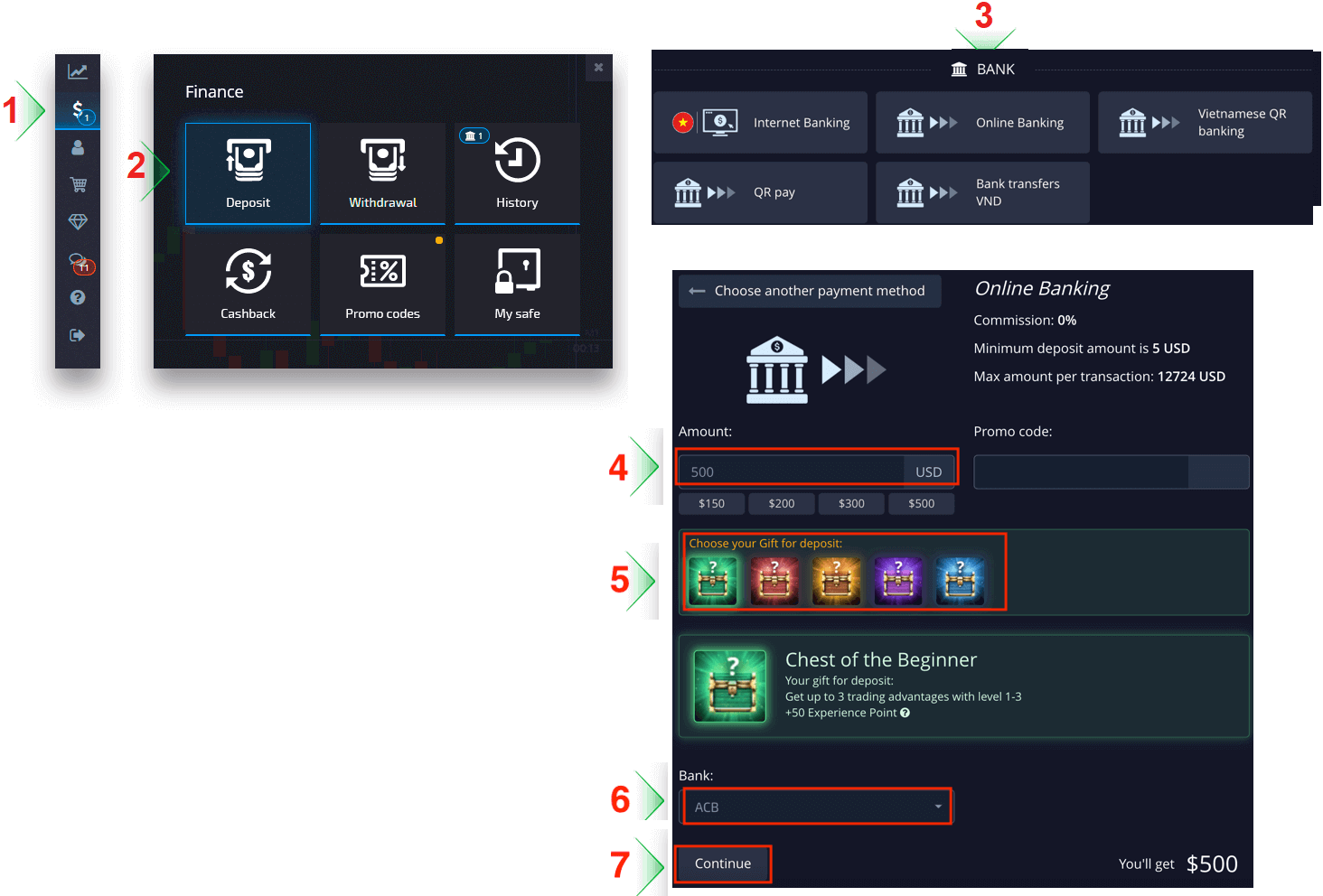
Po kliknięciu „Kontynuuj” zostaniesz przekierowany na nową stronę. Wprowadź swoje konto, aby zalogować się do banku.
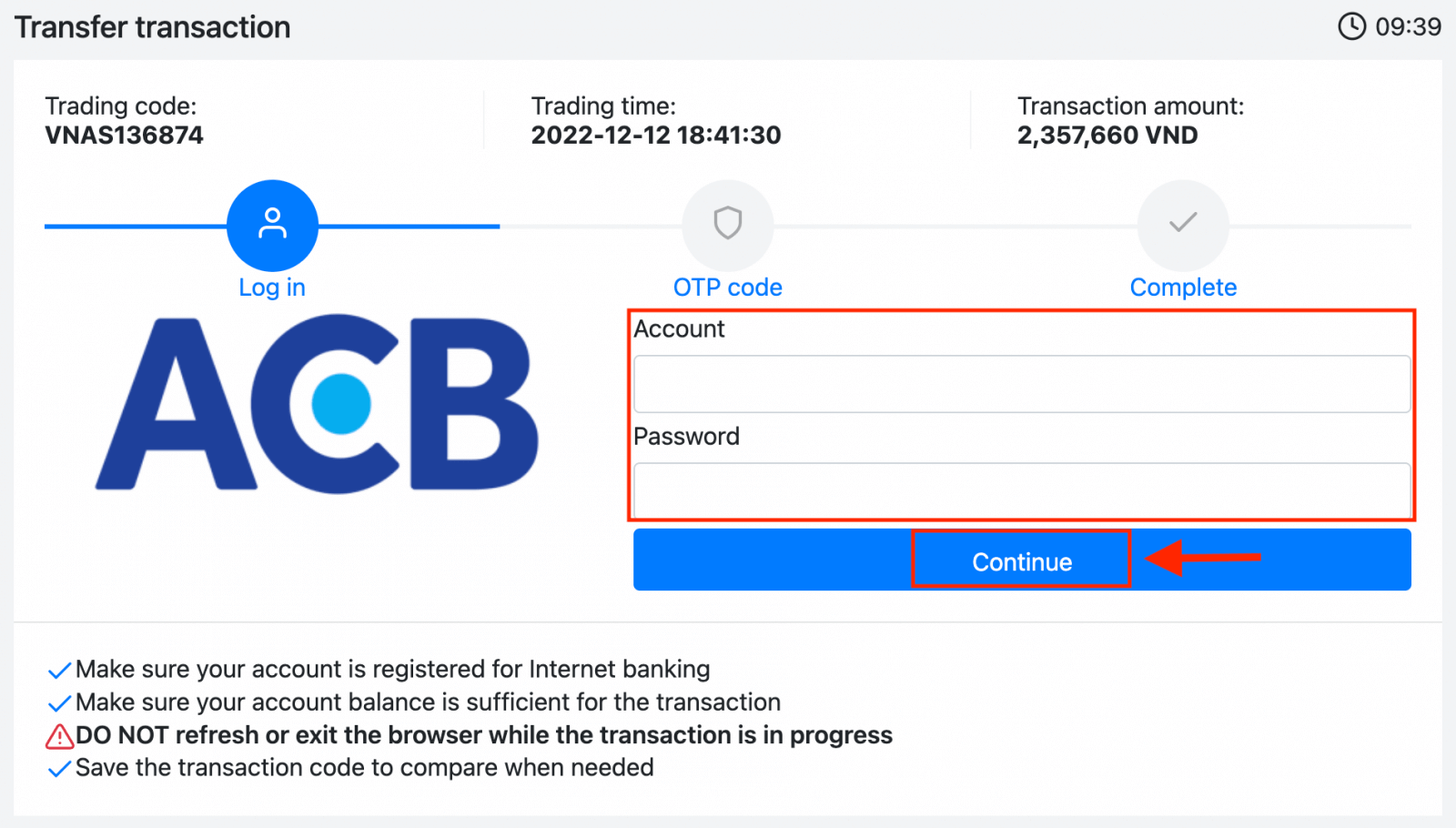
Często zadawane pytania (FAQ)
Waluta, czas i obowiązujące opłaty za przetwarzanie depozytów
Konto handlowe na naszej platformie jest obecnie dostępne tylko w USD. Możesz jednak doładować swoje konto w dowolnej walucie, w zależności od metody płatności. Środki zostaną przeliczone automatycznie. Nie pobieramy żadnych opłat za depozyt ani przewalutowanie. Jednak system płatności, z którego korzystasz, może naliczać pewne opłaty.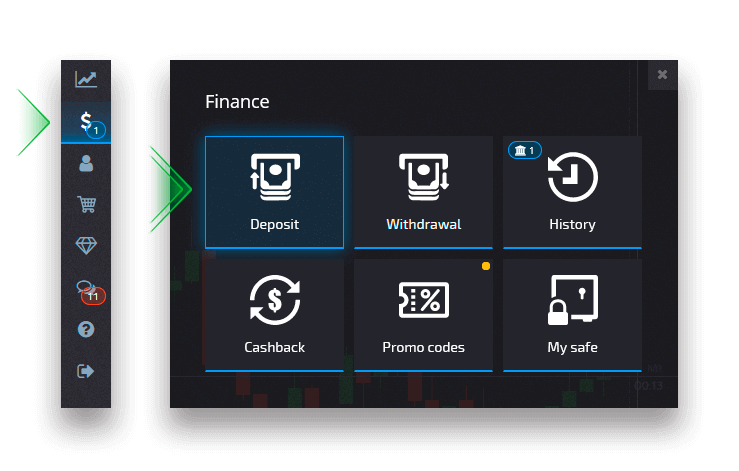
Zastosowanie kodu promocyjnego bonusu depozytowego
Aby zastosować kod promocyjny i otrzymać bonus od depozytu, musisz wkleić go w polu kodu promocyjnego na stronie depozytu.Na ekranie pojawią się warunki i zasady bonusu od depozytu.
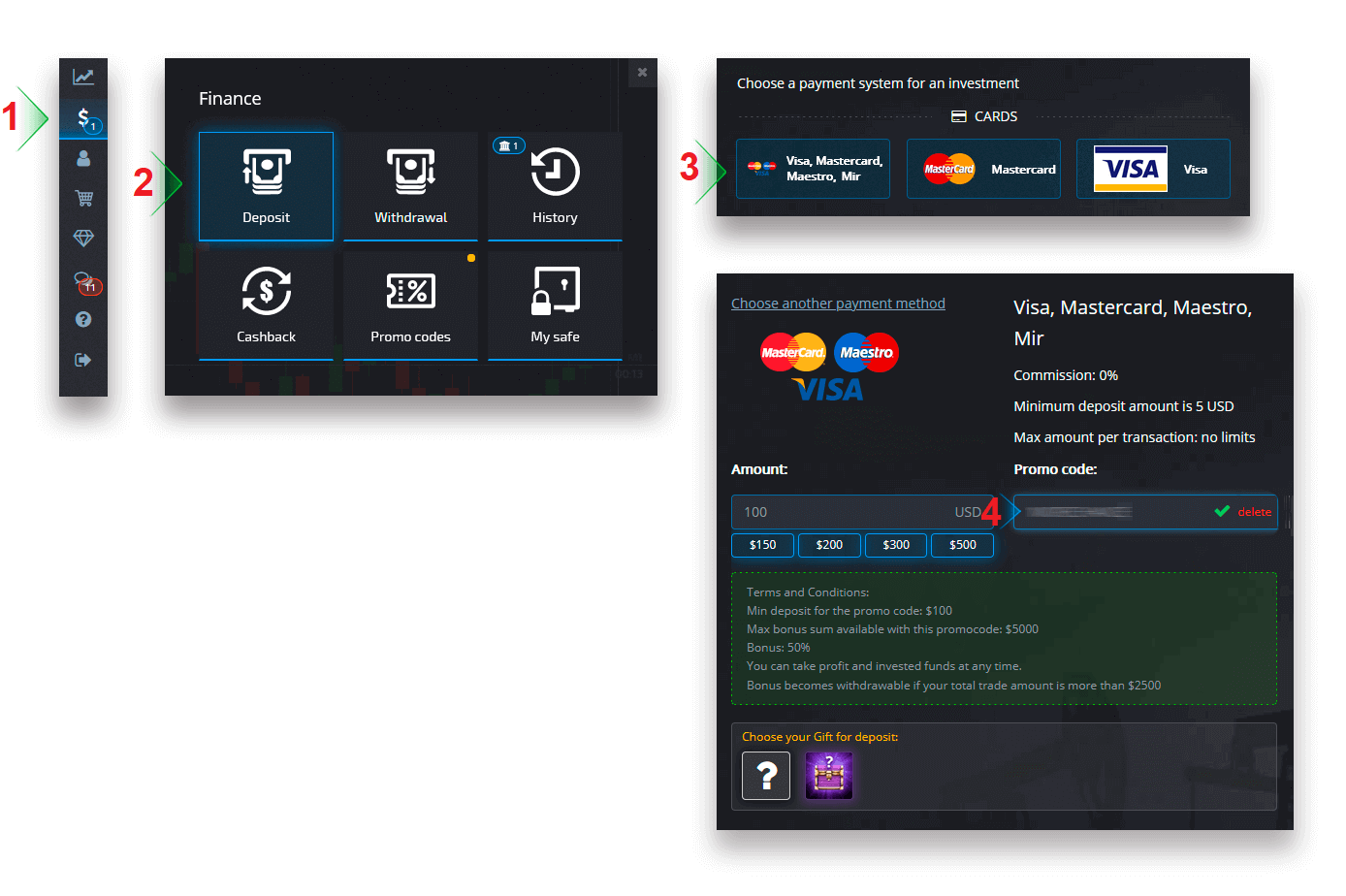
Dokonaj płatności, a bonus od depozytu zostanie dodany do kwoty depozytu.
Wybór skrzyni z korzyściami handlowymi
W zależności od kwoty depozytu możesz wybrać skrzynię, która da ci losowy zestaw korzyści handlowych. Najpierw wybierz metodę płatności, a na następnej stronie zobaczysz wybór dostępnych opcji skrzyń.
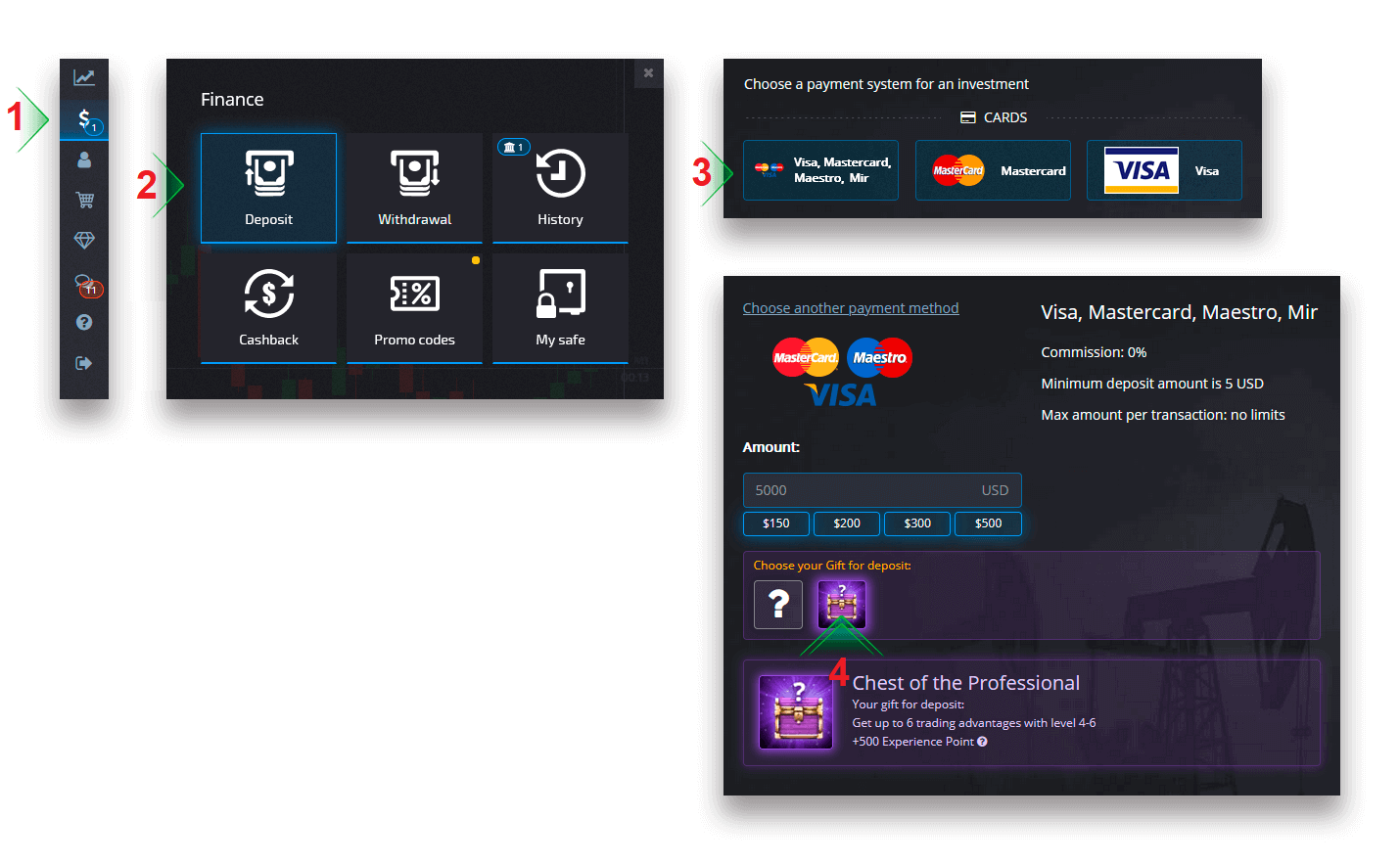
Jeśli wpłacona kwota jest większa lub równa kwocie określonej w wymaganiach dotyczących skrzyń, otrzymasz prezent automatycznie. Warunki skrzyń można wyświetlić, wybierając skrzynię.
Rozwiązywanie problemów z depozytem
Jeśli Twoja wpłata nie została od razu przetworzona, przejdź do odpowiedniej sekcji naszego Działu Wsparcia, prześlij nowe żądanie wsparcia i podaj informacje wymagane w formularzu. 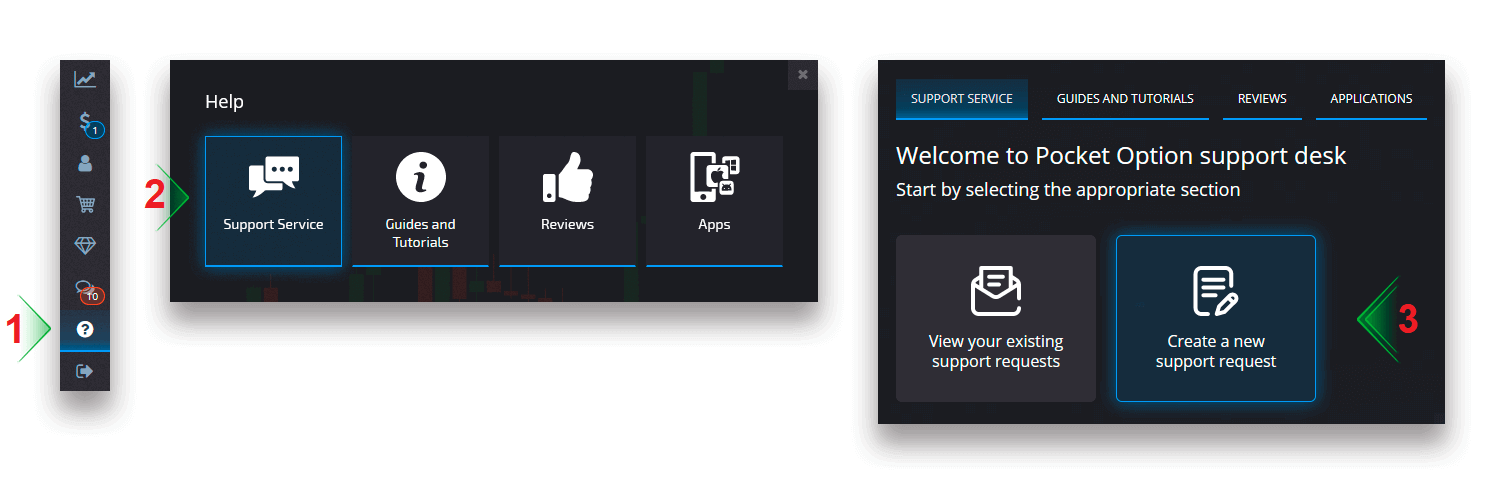
Zbadamy Twoją wpłatę i zrealizujemy ją tak szybko, jak to możliwe.
Jak handlować na opcji kieszonkowej
Składanie zlecenia handlowego
Panel handlowy umożliwia dostosowanie ustawień, takich jak czas zakupu i kwota transakcji. To tutaj składasz transakcję, próbując przewidzieć, czy cena wzrośnie (zielony przycisk), czy spadnie (czerwony przycisk).Wybierz aktywa
Możesz wybierać spośród ponad stu aktywów dostępnych na platformie, takich jak pary walutowe, kryptowaluty, towary i akcje.
Wybór aktywów według kategorii
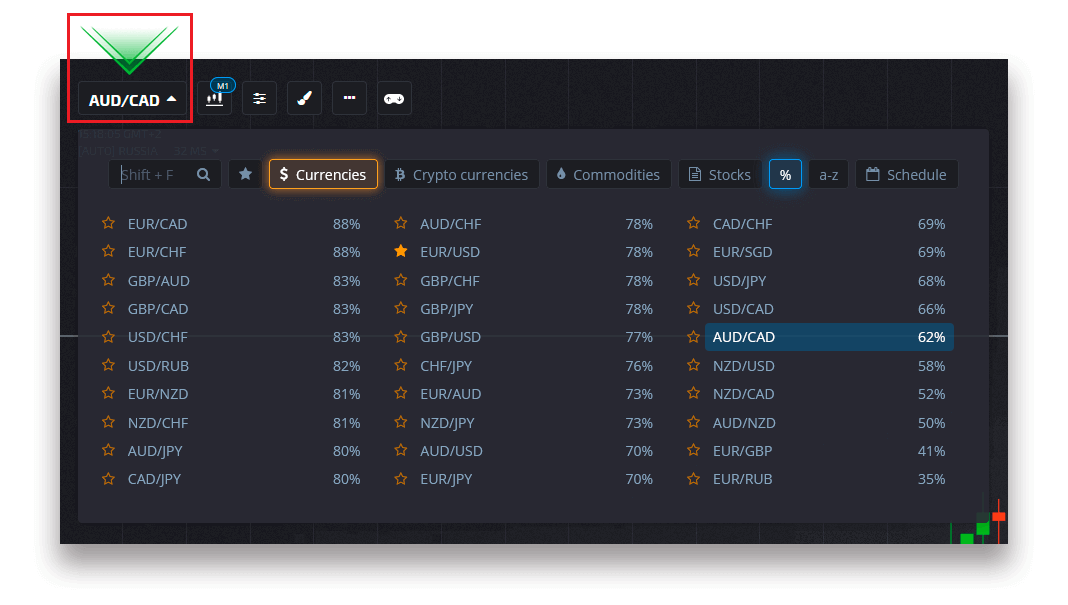
Lub skorzystaj z natychmiastowego wyszukiwania, aby znaleźć potrzebne aktywa: po prostu zacznij wpisywać nazwę aktywów
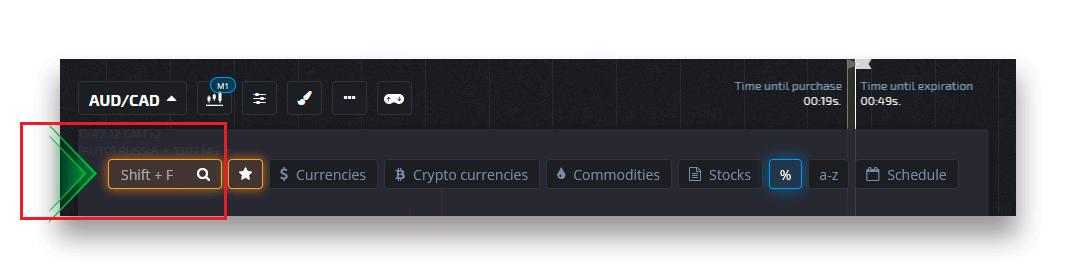
Możesz dodać do ulubionych dowolną parę walutową/kryptowalutę/towar i akcje, aby uzyskać szybki dostęp. Często używane aktywa można oznaczyć gwiazdkami i pojawią się na pasku szybkiego dostępu u góry ekranu.
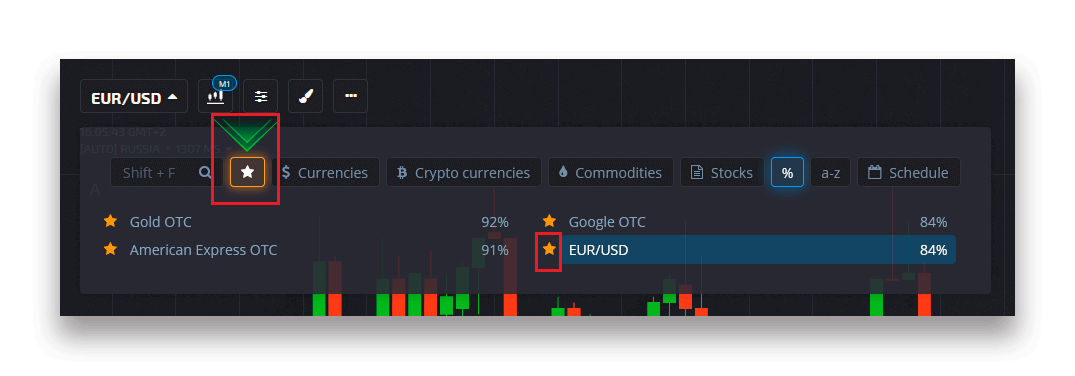
Procent obok aktywa określa jego rentowność. Im wyższy procent, tym wyższy zysk w przypadku sukcesu.
Przykład. Jeśli transakcja o wartości 10 USD z rentownością 80% zakończy się wynikiem pozytywnym, 18 USD zostanie zaksięgowane na Twoim saldzie. 10 USD to Twoja inwestycja, a 8 USD to zysk.
Ustawianie czasu zakupu Digital Trading
Aby wybrać czas zakupu w Digital Trading, kliknij menu „Czas zakupu” (jak w przykładzie) w panelu handlowym i wybierz preferowaną opcję.
Należy pamiętać, że czas wygaśnięcia transakcji w Digital Trading to czas zakupu + 30 sekund. Zawsze możesz zobaczyć, kiedy Twoja transakcja zostanie zamknięta na wykresie — jest to pionowa linia „Czas do wygaśnięcia” z licznikiem czasu.
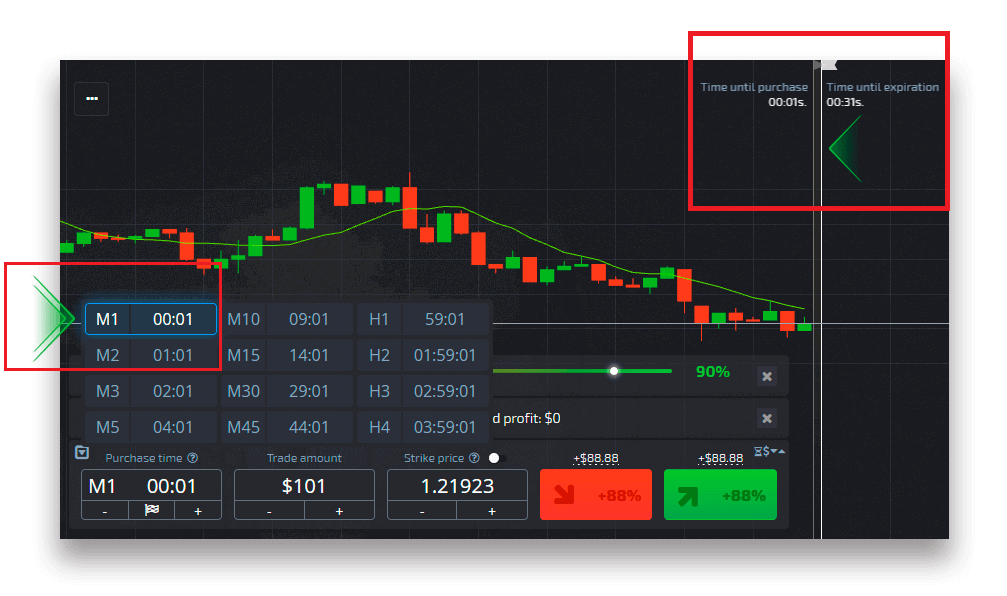
Ustawianie czasu zakupu Quick Trading
Aby wybrać czas zakupu w Digital Trading, kliknij menu „Czas wygaśnięcia” (jak w przykładzie) w panelu handlowym i ustaw wymagany czas.
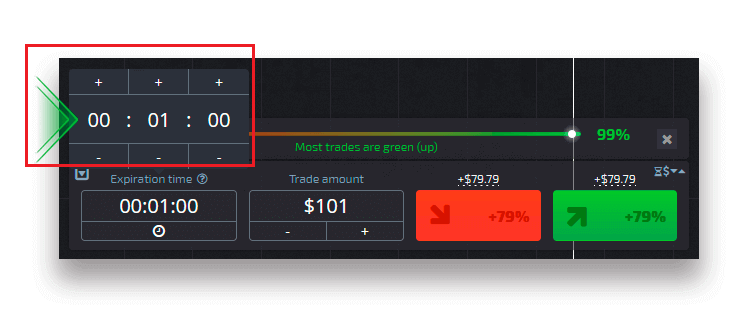
Zmiana kwoty transakcji
Możesz zmienić kwotę transakcji, klikając „-” i „+” w sekcji „Kwota transakcji” w panelu handlowym.
Możesz również kliknąć bieżącą kwotę, co pozwoli Ci ręcznie wpisać wymaganą kwotę lub ją pomnożyć/podzielić.
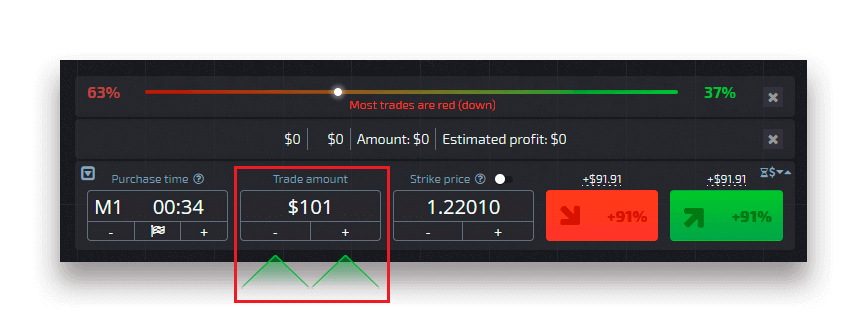
Ustawienia ceny wykonania
Cena wykonania umożliwia Ci zawarcie transakcji po cenie wyższej lub niższej od bieżącej ceny rynkowej z odpowiednią zmianą procentu wypłaty. Tę opcję można włączyć w panelu handlowym przed dokonaniem transakcji.
Ryzyko i potencjalne stawki wypłat zależą od tego, jaka jest różnica między ceną rynkową a ceną wykonania. W ten sposób nie tylko przewidujesz ruch cenowy, ale także wskazujesz poziom cenowy, który powinien zostać osiągnięty.
Aby włączyć lub wyłączyć cenę wykonania, użyj odpowiedniego przełącznika w dolnym panelu handlowym nad ceną rynkową.
Uwaga : Gdy cena wykonania jest włączona, Twoje zlecenia handlowe będą umieszczane powyżej lub poniżej aktualnej ceny rynkowej ze względu na charakter tej funkcji. Nie należy ich mylić ze zwykłymi zleceniami handlowymi, które są zawsze umieszczane po cenach rynkowych.
Uwaga : Ceny wykonania są dostępne tylko dla Digital Trading.
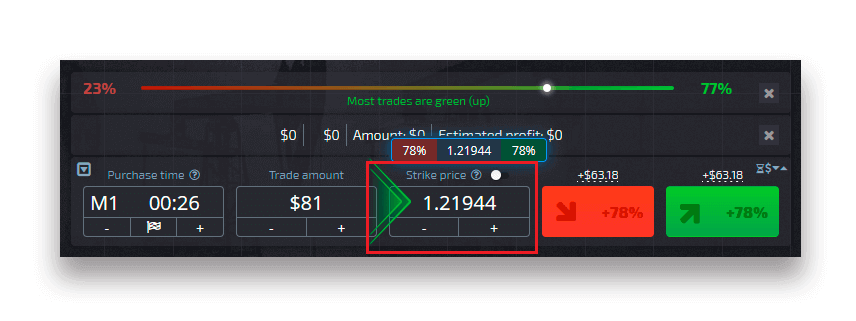
Przeanalizuj ruch cen na wykresie i stwórz swoją prognozę
Wybierz opcje W górę (zielone) lub W dół (czerwone) w zależności od swojej prognozy. Jeśli spodziewasz się wzrostu ceny, naciśnij „W górę”, a jeśli uważasz, że cena spadnie, naciśnij „W dół”
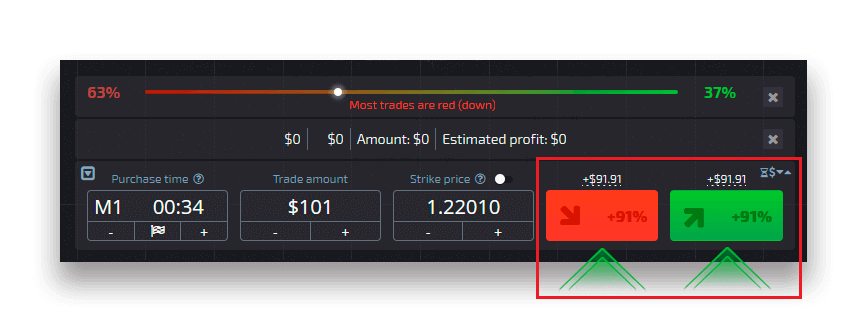
Wyniki zleceń handlowych
Po zamknięciu zlecenia handlowego (osiągnięciu czasu do wygaśnięcia) wynik jest odpowiednio oznaczony jako poprawny lub niepoprawny.
W przypadku prawidłowej prognozy
Otrzymujesz zysk — całkowitą wypłatę zawierającą pierwotnie zainwestowaną kwotę, a także zysk z transakcji, który zależy od ustalonych parametrów aktywa w momencie złożenia zlecenia.
W przypadku prawidłowej prognozy
Pierwotnie zainwestowana kwota w momencie złożenia zlecenia pozostaje wstrzymana z salda rachunku handlowego.
Anulowanie otwartej transakcji
Aby anulować transakcję przed jej wygaśnięciem, przejdź do sekcji „Transakcje” w prawym panelu interfejsu handlowego. Tam możesz zobaczyć wszystkie transakcje, które są obecnie w toku i musisz kliknąć przycisk „Zamknij” obok określonej transakcji.
Uwaga: Transakcję można anulować tylko w ciągu pierwszych kilku sekund od złożenia zlecenia.
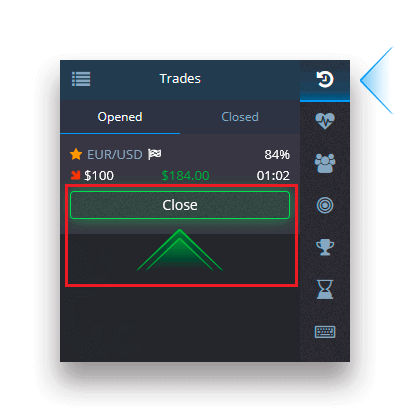
Złożenie zlecenia ekspresowego
Ekspresowa transakcja to prognoza złożona oparta na kilku zdarzeniach dotyczących kilku aktywów handlowych. Wygrana ekspresowa transakcja zapewnia wypłatę ponad 100%! Po aktywowaniu trybu ekspresowej transakcji każde kliknięcie zielonego lub czerwonego przycisku doda Twoją prognozę do ekspresowej transakcji. Wypłaty wszystkich prognoz w ramach ekspresowej transakcji są mnożone, co umożliwia uzyskanie znacznie wyższego zysku w porównaniu z użyciem pojedynczej transakcji Quick lub Digital.Aby uzyskać dostęp do ekspresowej transakcji, znajdź przycisk „Express” na prawym panelu interfejsu handlowego.
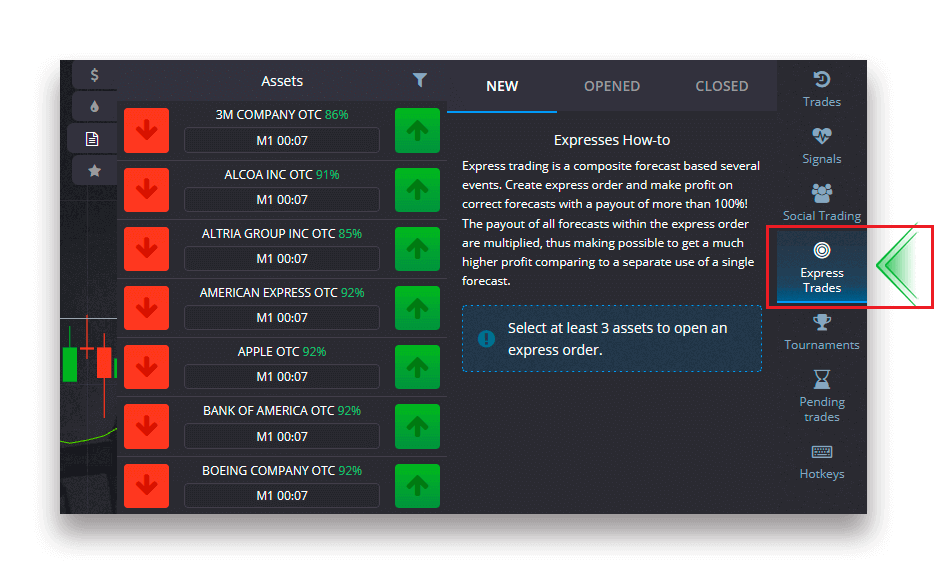
Wybierz typ aktywów, klikając odpowiednią kartę (1), a następnie wykonaj co najmniej dwie prognozy dla różnych aktywów (2), aby złożyć transakcję ekspresową.
Wyświetlanie otwartych zleceń ekspresowych
Aby zobaczyć swoje aktywne zlecenia ekspresowe, kliknij przycisk „Express” na prawym panelu interfejsu handlowego i wybierz kartę „Opened”.
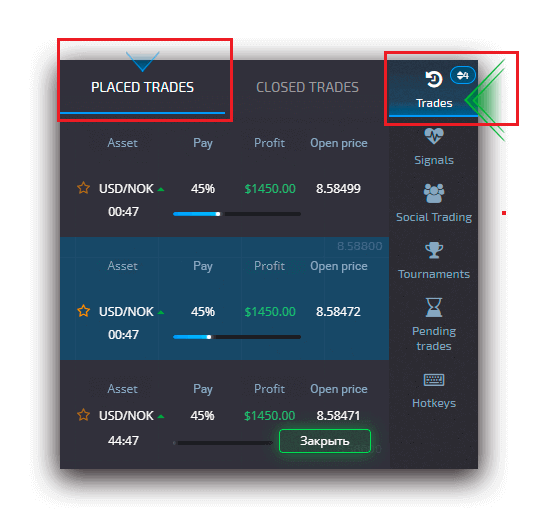
Wyświetlanie zamkniętych zleceń ekspresowych
Aby zobaczyć swoje zamknięte zlecenia ekspresowe, kliknij przycisk „Express” na prawym panelu interfejsu handlowego i wybierz kartę „Closed”.
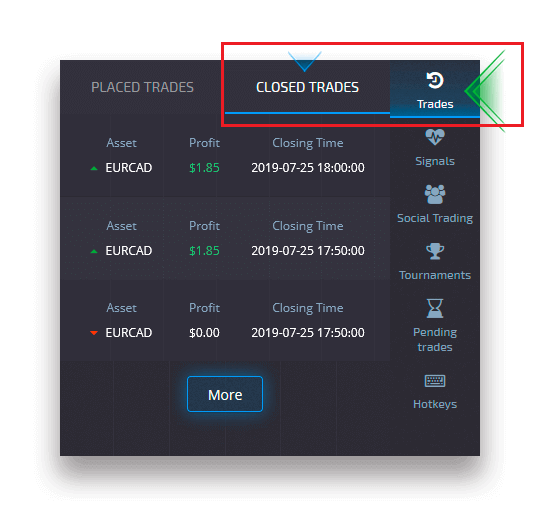
Monitorowanie transakcji
Aktywne sesje handlowe można przeglądać bez opuszczania interfejsu handlowego i bez przełączania się na inną stronę. W prawym menu znajdź przycisk „Transakcje” i kliknij, aby wyświetlić menu podręczne z informacjami o transakcjach dla bieżącej sesji.Wyświetlanie otwartych transakcji
Aby zobaczyć otwarte transakcje, przejdź do sekcji „Transakcje” w prawym panelu interfejsu handlowego. Zostaną wyświetlone wszystkie transakcje, które są obecnie w toku.
Wyświetlanie zamkniętych transakcji
Zamknięte transakcje dla sesji handlowej można znaleźć w sekcji „Transakcje” (prawy panel interfejsu handlowego).
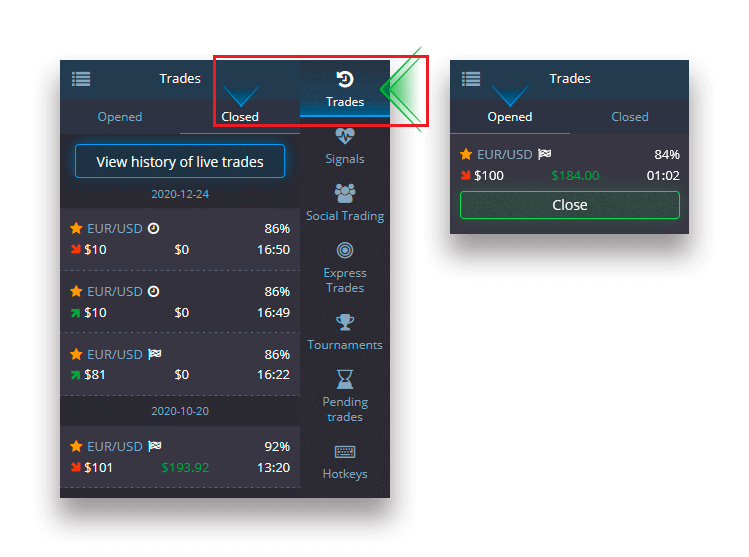
Aby wyświetlić historię bieżących transakcji, kliknij przycisk „Więcej” w tej sekcji, a zostaniesz przekierowany do historii transakcji.
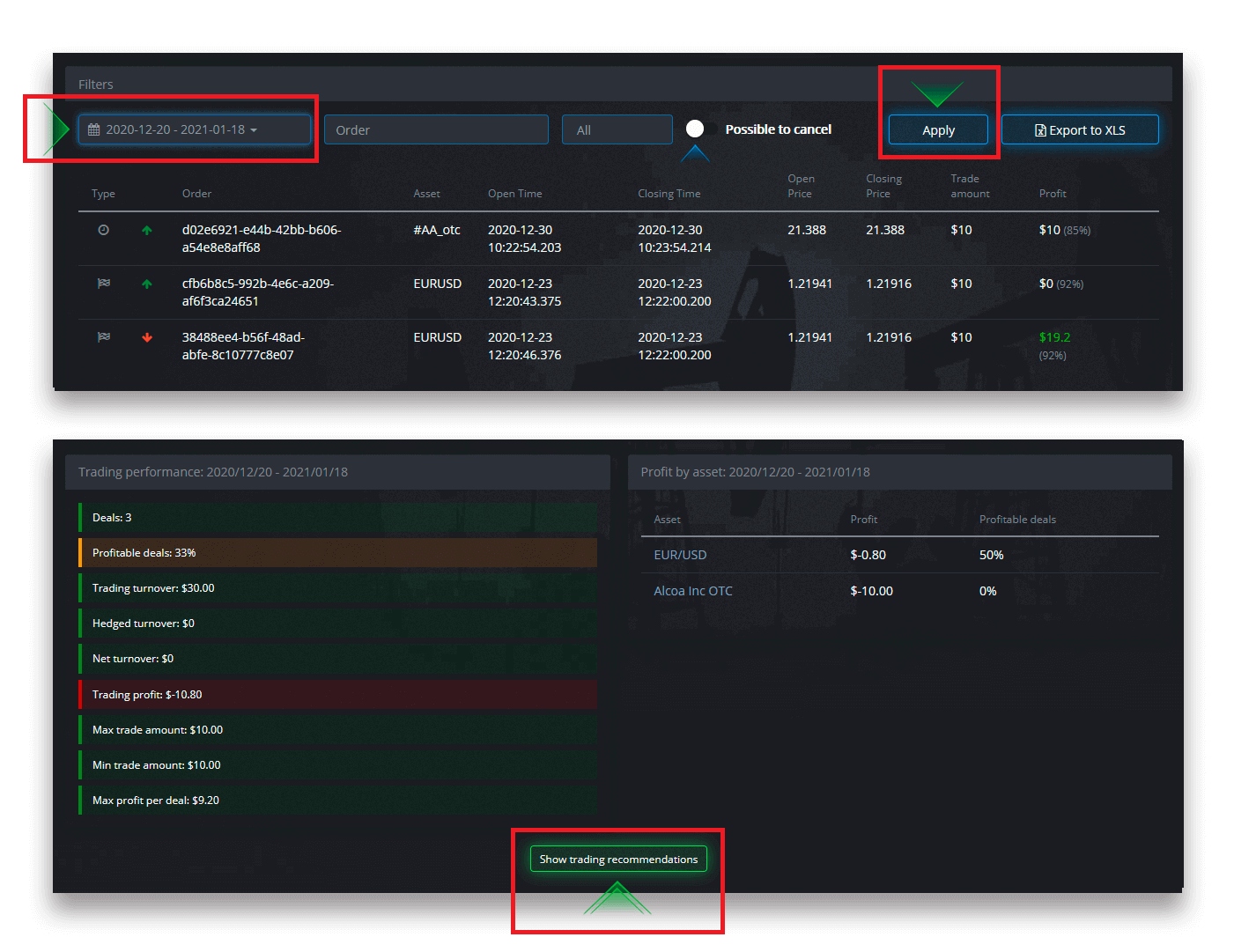
Oczekujące transakcje
Oczekująca transakcja to funkcja, która umożliwia Ci składanie transakcji w określonym czasie w przyszłości lub gdy cena aktywów osiągnie określony poziom. Innymi słowy, Twoja transakcja zostanie złożona po spełnieniu określonych parametrów. Możesz również zamknąć oczekującą transakcję przed jej złożeniem bez żadnych strat. Składanie zlecenia handlowego „Do czasu”
Aby złożyć oczekujące zlecenie, które jest wykonywane „Do czasu” (o określonym czasie), musisz:
- Wybierz zasób.
- Kliknij na zegar i ustaw datę i godzinę, kiedy chcesz dokonać transakcji.
- Ustaw minimalny procent wypłaty (pamiętaj, że jeśli rzeczywisty procent wypłaty będzie niższy od ustawionego, zamówienie nie zostanie otwarte).
- Wybierz przedział czasowy.
- Wpisz kwotę transakcji.
- Po ustawieniu wszystkich parametrów wybierz, czy chcesz umieścić opcję sprzedaży czy kupna.
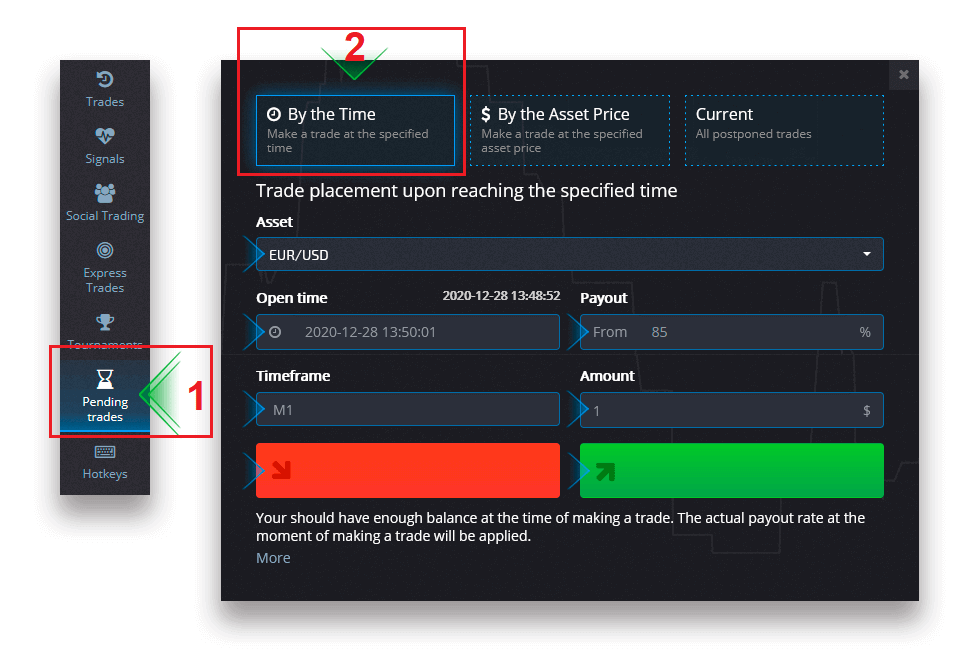
Zostanie utworzona oczekująca transakcja, którą możesz śledzić w zakładce „Bieżąca”.
Należy pamiętać, że w momencie realizacji oczekującego zlecenia handlowego należy mieć wystarczające saldo, w przeciwnym razie nie zostanie ono złożone. Jeśli chcesz anulować oczekującą transakcję, kliknij „X” po prawej stronie.
Składanie zlecenia handlowego „Według ceny aktywów”
Aby złożyć oczekującą transakcję, która jest wykonywana „Według ceny aktywów”, należy:
- Wybierz zasób.
- Ustaw wymaganą cenę otwarcia i procent wypłaty. Jeśli rzeczywisty procent wypłaty jest niższy niż ustawiony, oczekujący zakład nie zostanie postawiony.
- Wybierz przedział czasowy i kwotę transakcji.
- Wybierz, czy chcesz umieścić opcję sprzedaży czy kupna.
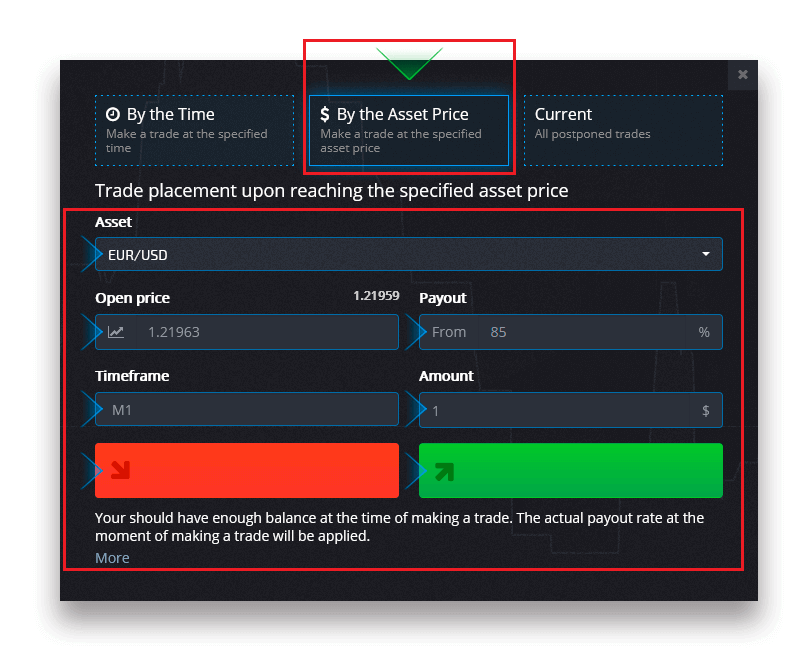
Zostanie utworzona oczekująca transakcja, którą możesz śledzić w zakładce „Bieżąca”.
Należy pamiętać, że w momencie realizacji oczekującego zlecenia handlowego należy mieć wystarczające saldo, w przeciwnym razie nie zostanie ono złożone. Jeśli chcesz anulować oczekującą transakcję, kliknij „X” po prawej stronie.
Uwaga: Oczekująca transakcja realizowana „Według ceny aktywów” otwiera się z kolejnym tickiem po osiągnięciu określonego poziomu cenowego.
Anulowanie oczekującego zlecenia handlowego
Jeśli chcesz anulować oczekującą transakcję, kliknij przycisk „X” na karcie bieżących oczekujących zleceń.
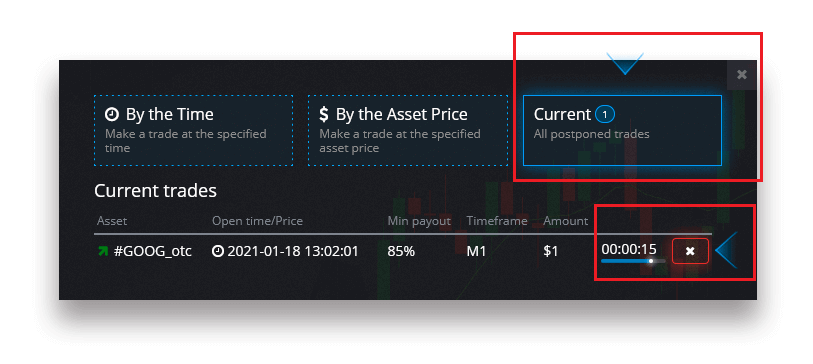
Często zadawane pytania (FAQ)
Różnice między handlem cyfrowym a szybkim
Digital Trading to konwencjonalny rodzaj zlecenia handlowego. Trader wskazuje jeden z ustalonych przedziałów czasowych dla „czasu do zakupu” (M1, M5, M30, H1 itd.) i umieszcza zlecenie w tym przedziale czasowym. Na wykresie znajduje się półminutowy „korytarz” składający się z dwóch pionowych linii — „czas do zakupu” (w zależności od określonego przedziału czasowego) i „czas do wygaśnięcia” („czas do zakupu” + 30 sekund).Tak więc handel cyfrowy jest zawsze prowadzony ze stałym czasem zamknięcia zlecenia, który jest dokładnie na początku każdej minuty.
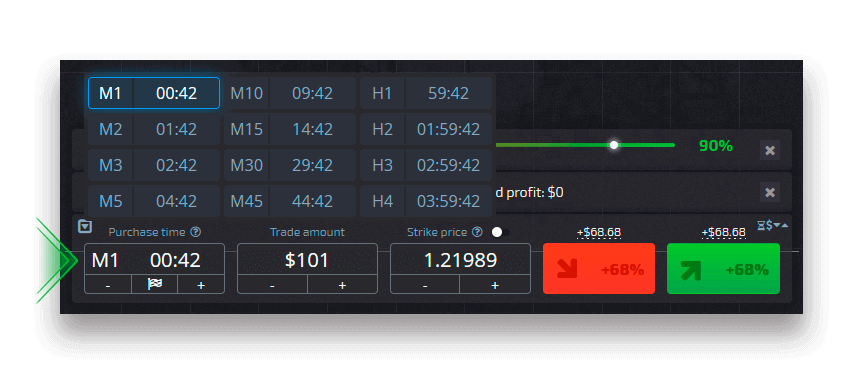
Z drugiej strony, szybki handel umożliwia ustawienie dokładnego czasu wygaśnięcia i pozwala na wykorzystanie krótkich przedziałów czasowych, zaczynając od 30 sekund przed wygaśnięciem.
Podczas składania zlecenia handlowego w trybie szybkiego handlu, na wykresie zobaczysz tylko jedną pionową linię — „czas wygaśnięcia” zlecenia handlowego, który bezpośrednio zależy od określonego przedziału czasowego w panelu handlowym. Innymi słowy, jest to prostszy i szybszy tryb handlu.
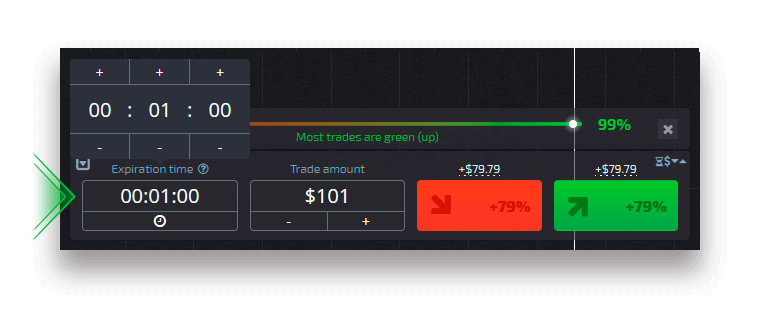
Przełączanie między handlem cyfrowym a szybkim
Możesz zawsze przełączać się między tymi typami handlu, klikając przycisk „Trading” na lewym panelu sterowania lub klikając na flagę lub symbol zegara pod menu przedziału czasowego na panelu handlowym.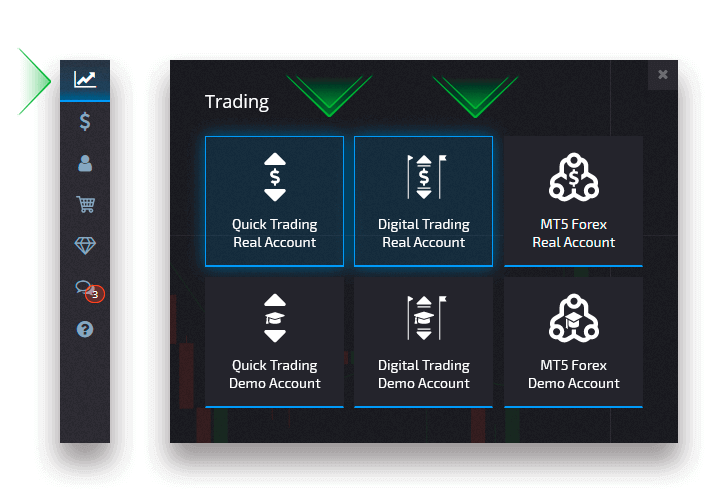
Przełączanie między Digital Trading i Quick Trading, klikając na przycisk „Trading”
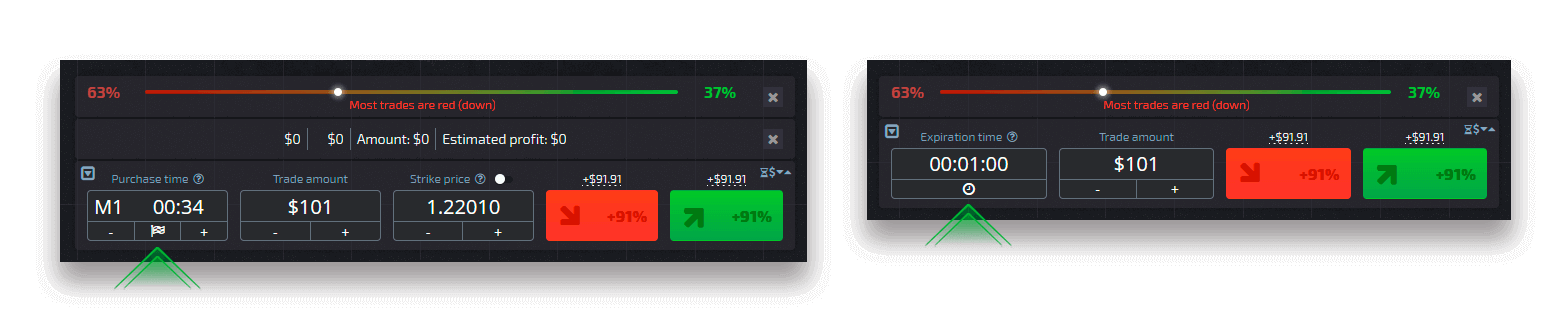
Przełączanie między Digital Trading i Quick Trading, klikając na flagę
Kopiowanie transakcji innych użytkowników z wykresu
Gdy wyświetlane są transakcje innych użytkowników, możesz je skopiować bezpośrednio z wykresu w ciągu 10 sekund od ich pojawienia się. Transakcja zostanie skopiowana w tej samej kwocie, pod warunkiem, że masz wystarczająco dużo środków na saldzie swojego konta handlowego. Kliknij na ostatnią transakcję, która Cię interesuje i skopiuj ją z wykresu.
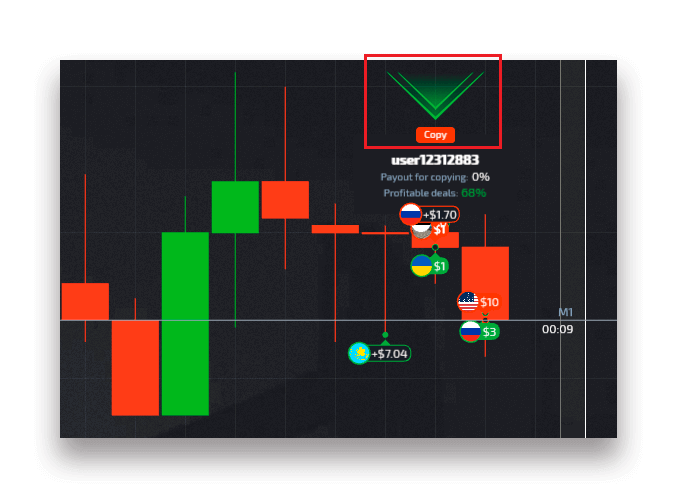
Wnioski: Twoja brama do płynnego handlu na Pocket Option
Pocket Option upraszcza proces wpłacania środków i handlu opcjami cyfrowymi, czyniąc go dostępnym i wydajnym dla traderów na każdym poziomie doświadczenia. Postępując zgodnie z tym przewodnikiem, możesz pewnie wpłacić pieniądze i rozpocząć handel, odblokowując potencjał wzrostu finansowego.
Rozpocznij swoją przygodę z handlem już teraz! Wpłać środki na Pocket Option i odkryj ekscytujący świat opcji cyfrowych już dziś.